随着时间的推移,电脑系统可能会出现各种问题,这时候我们就需要重装系统来恢复电脑的正常运行。而使用U盘重装系统是一种方便快捷的方法。本文将为大家介绍如何使用U盘来重装联想系统,帮助大家解决电脑系统问题。
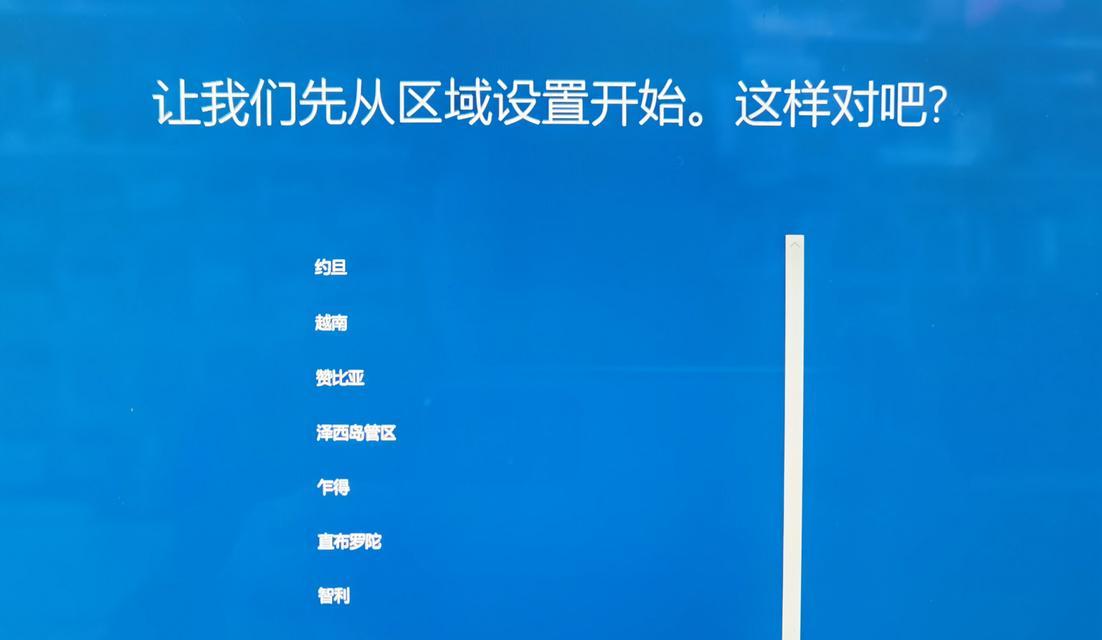
一、准备工作:下载联想系统镜像文件
在浏览器中搜索联想官方网站,进入官方网站后找到“支持”或“驱动下载”等相关选项,然后选择对应的产品型号和操作系统版本,下载对应的联想系统镜像文件。
二、准备工作:制作U盘启动盘
将一个可用的U盘插入电脑USB接口,然后下载并运行一个名为“Rufus”的软件,选择刚刚下载好的联想系统镜像文件,设置好U盘的分区格式和启动方式,点击开始制作即可生成U盘启动盘。
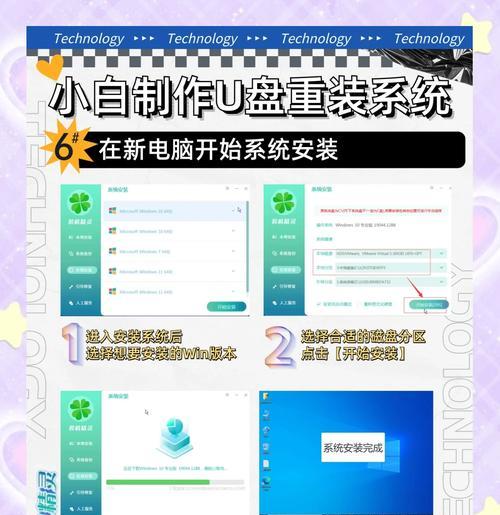
三、备份重要数据:确保数据安全
在重装系统之前,为了防止数据丢失,我们需要将重要的文件和数据进行备份。将需要备份的文件复制到外部存储设备或云存储中,确保数据的安全。
四、重启电脑:进入BIOS设置
将制作好的U盘启动盘插入待重装系统的联想电脑的USB接口中,然后重启电脑。在重启的过程中,按下相应的键(通常是F2、F8或Del键)进入BIOS设置界面。
五、更改启动顺序:选择U盘启动
在BIOS设置界面中,找到“Boot”或“启动”选项,然后调整启动顺序,将U盘设为第一启动项。保存设置并退出BIOS设置界面。
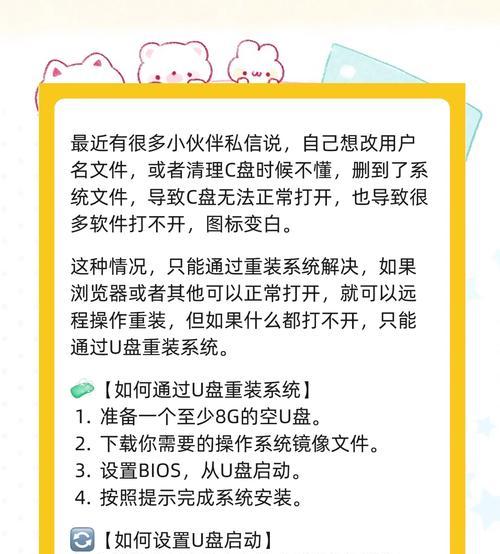
六、安装系统:开始重装联想系统
重启电脑后,系统会自动从U盘启动,并进想系统安装界面。按照界面上的指示,选择相应的语言、时区和键盘布局,然后点击“下一步”继续。
七、选择分区:设置系统安装位置
在分区选择界面,可以选择将系统安装在原有分区上,或者进行格式化重新分区。根据需要进行选择,并点击“下一步”继续。
八、系统安装:等待安装完成
系统安装过程需要一定时间,请耐心等待。期间可以根据提示设置一些基本信息,如用户名、密码等。安装完成后,系统会自动重启。
九、初始化系统:进行基本设置
在重启后,系统会进入初始化界面,根据提示完成基本设置,如选择隐私设置、Wi-Fi连接等。完成后,系统将进入桌面界面。
十、驱动安装:更新联想驱动程序
为了保证联想电脑的正常运行,需要安装相应的驱动程序。在桌面界面上找到联想官方网站,并进入官方网站下载页面,下载并安装相应的驱动程序。
十一、更新系统:下载安全补丁和更新
在安装驱动程序后,还需要进行系统更新。打开“设置”菜单,找到“更新和安全”选项,点击“检查更新”按钮,然后系统会自动下载并安装安全补丁和更新。
十二、恢复数据:将备份文件还原
在系统更新完成后,可以将之前备份的文件和数据还原回电脑。将备份文件复制到原来的位置或者将云存储中的文件下载到本地。
十三、安装常用软件:恢复使用习惯
根据个人需求,在系统重装后,重新安装一些常用的软件和工具,恢复原来的使用习惯和工作环境。
十四、系统优化:提升电脑性能
在系统安装和软件配置完成后,可以进行一些系统优化操作,如清理垃圾文件、优化启动项、设置系统性能等,以提升电脑的运行速度和性能。
十五、重装联想系统不再难
通过本文的步骤,相信大家已经掌握了如何使用U盘重装联想系统的方法。重装系统不再是一件困扰人的事情,只要按照正确的步骤进行操作,大家都能够轻松应对电脑系统问题,并恢复电脑的正常运行。希望本文对大家有所帮助!


